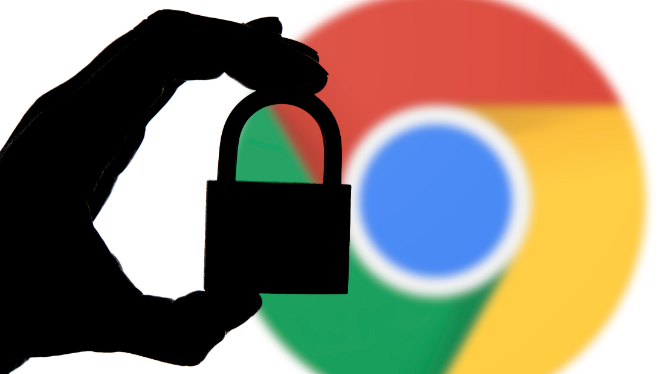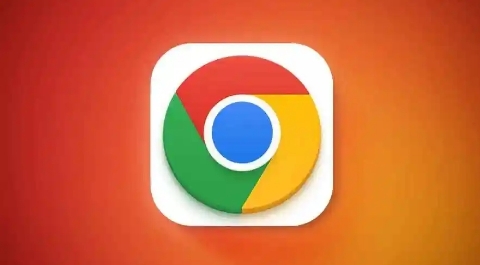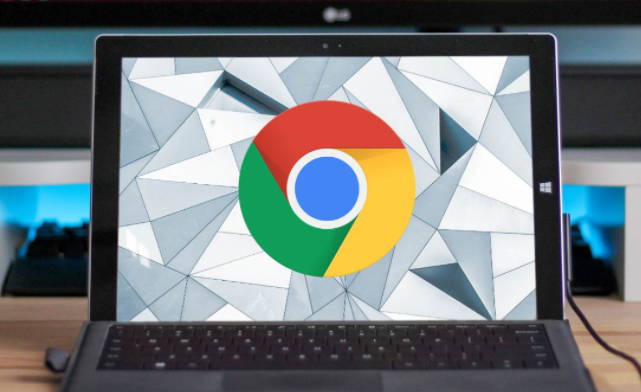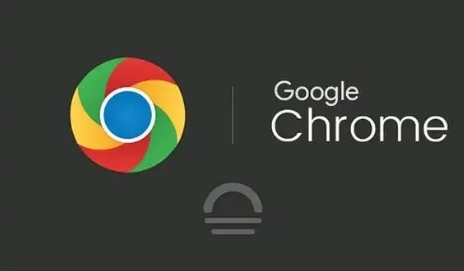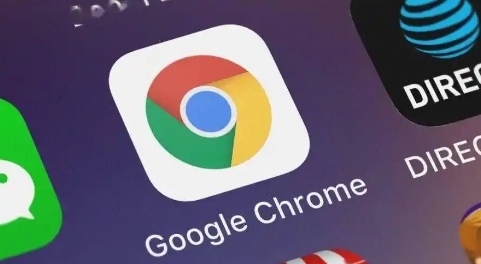详情介绍
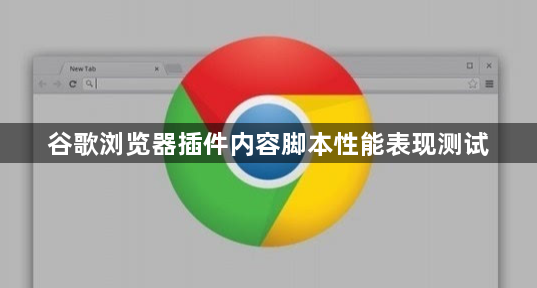
1. 使用开发者工具查看基本信息:打开Chrome浏览器,按`F12`键或右键点击页面选择“检查”打开开发者工具。在开发者工具中,切换到“Extensions”面板,这里会列出所有已安装的插件。选中要调试的插件,点击“Content scripts”选项卡,可查看内容脚本的控制台输出、网络请求、资源加载等基本信息,有助于初步发现插件在运行过程中的性能问题和错误。
2. 利用性能分析工具深入分析:在开发者工具的“Performance”面板中,点击刷新图标,重新加载安装了插件的页面,此时会开始记录页面和插件的性能数据。操作完成后,停止录制,“Performance”面板会显示详细的性能数据,包括函数的执行时间、内存的使用情况、页面的渲染时间等。通过分析这些数据,可以找出插件中哪些部分的代码执行效率较低,从而进行针对性的优化。
3. 检查资源加载情况:在开发者工具的“Network”面板中,查看插件加载的资源情况,如脚本文件、样式表、图片等。观察资源的加载时间、大小和顺序,判断是否存在资源加载过多或过慢的问题。若某个资源加载时间过长,可考虑对该资源进行优化,如压缩文件大小、合并多个文件、设置缓存等,以提高插件的加载速度和性能。
4. 监控内存使用:在开发者工具的“Memory”面板中,对插件的内存使用情况进行监控。通过定期捕获内存快照,查看插件在运行过程中内存的变化情况,发现是否存在内存泄漏等问题。若内存使用持续增长,可能是插件中的一些对象没有及时释放,需要检查代码中是否存在不必要的全局变量、事件监听器等,及时进行清理和优化。
5. 使用断点调试排查问题:在开发者工具的“Sources”面板中,设置断点对插件的代码进行调试。在插件的脚本文件中,点击行号旁边的空白处设置断点,当代码执行到该位置时会暂停执行,以便查看变量的值、调用栈等信息。通过断点调试,逐步排查插件中的逻辑错误和性能问题,找到导致性能瓶颈的具体代码段,并进行修改和优化。
6. 模拟不同环境测试:在开发者工具中,模拟不同的网络环境和设备类型,测试插件在不同情况下的性能表现。在“Network”面板中设置不同的网络速度,如低速3G网络、中等速度的4G网络等,观察插件在各种网络条件下的加载和运行情况。同时,使用“Toggle device toolbar”按钮模拟不同的移动设备或桌面设备,检查插件在不同屏幕尺寸和分辨率下的兼容性和性能。